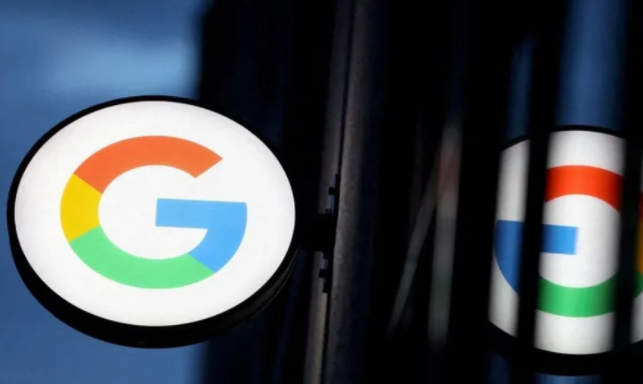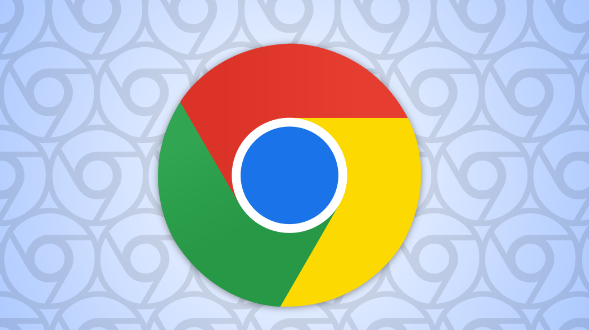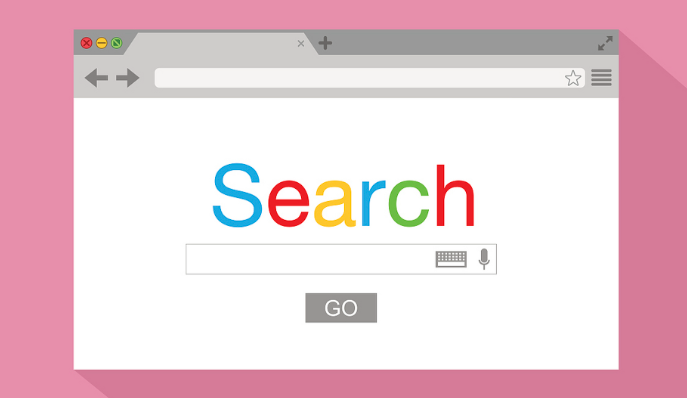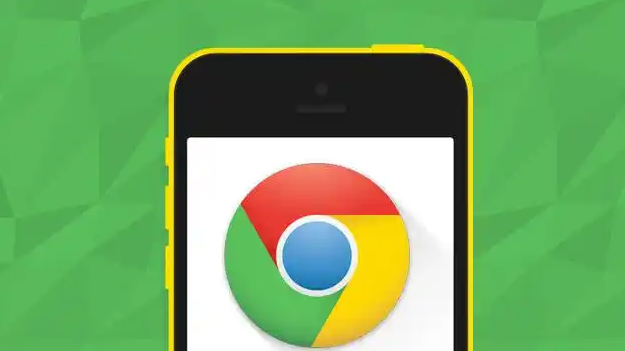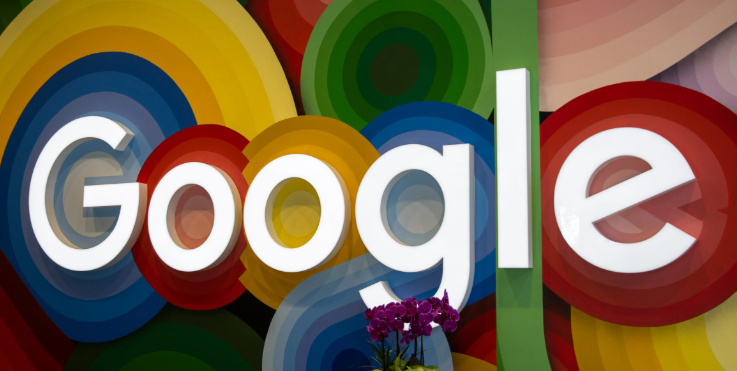详情介绍
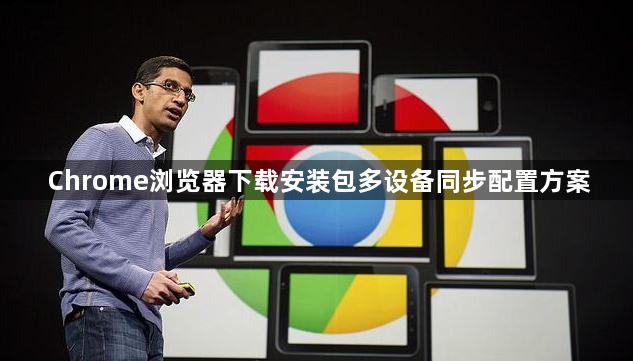
打开常用浏览器,访问Chrome官方网站https://www.google.com/chrome/,点击下载按钮获取对应系统的安装包。下载完成后双击运行安装程序,按提示完成安装向导即可部署浏览器。
安装成功后需先登录Google账户才能启用同步功能。点击浏览器右上角个人头像图标,选择“登录到Chrome”,输入账号密码完成验证。此时系统会自动弹出同步设置页面,用户可在此选择需要跨设备同步的数据类型,包括书签、密码、历史记录和扩展程序等核心内容。若未自动跳转至该界面,也可手动进入设置菜单操作:点击右上方三个点状图标打开设置面板,在左侧导航栏找到“同步和Google服务”选项,开启顶部的同步开关后即可自定义具体同步项目。
完成基础设置后,在其他设备重复上述登录流程时,已保存的数据会自动出现在新终端中。例如在手机端打开Chrome应用并登录同一账号,电脑端保存的书签会即时同步过来;同理,平板上的浏览记录也能通过这种方式实现多平台共享。
为保障数据安全,建议开启两步验证增强账户防护。在公共场合使用时,退出时应选择“从这台设备中移除账户”,避免留存敏感信息。定期检查同步状态也很重要,可通过点击个人头像进入同步管理界面查看最后同步时间与数据量,发现异常应及时处理。
若遇到同步延迟或失败的情况,优先检查网络连接稳定性。确认网络正常后仍无法同步,可尝试关闭并重新开启同步开关,或更新浏览器至最新版本。不同设备间的操作系统版本差异可能导致部分数据格式不兼容,遇到此类问题建议优先同步基础项如书签和密码。
对于不需要持续同步的设备,可在管理界面暂时暂停该设备的同步权限,这样既不会影响其他设备的正常使用,又能减少不必要的数据传输消耗。当更换主要使用设备时,记得将重要数据的本地备份与云端同步进行双重保存,确保万无一失。